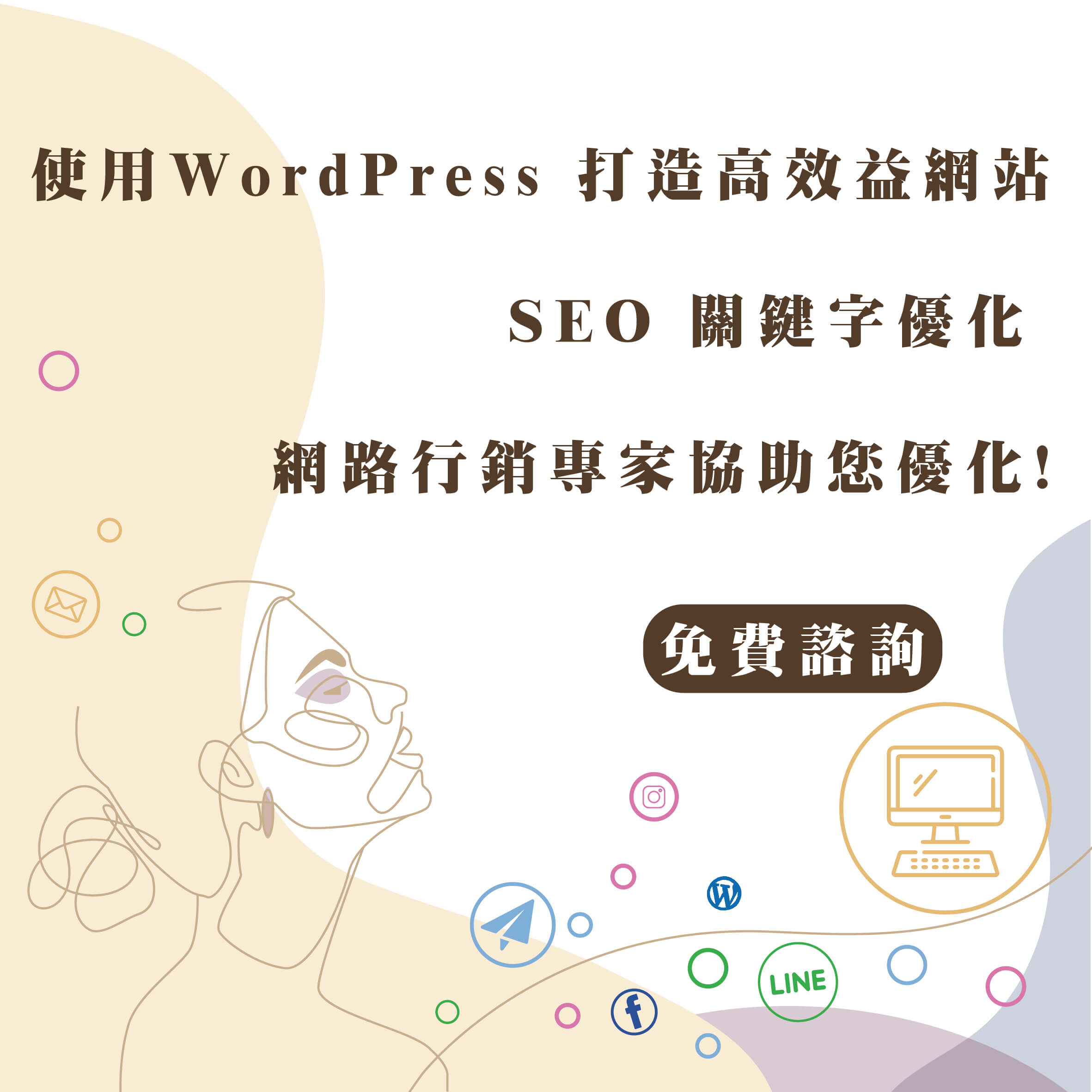那我們開始來使用這套WordPress外掛來壓縮網站的圖片檔案吧!
首先到後台左側選單的 外掛 > 安裝外掛 > 右邊搜尋欄位 輸入「tinyjpg」
並且安裝然後啟用「Compress JPEG & PNG Images」這個外掛 (注意每一個外掛在安裝時要看清楚它的名稱、作者及安裝數量是否正確)。
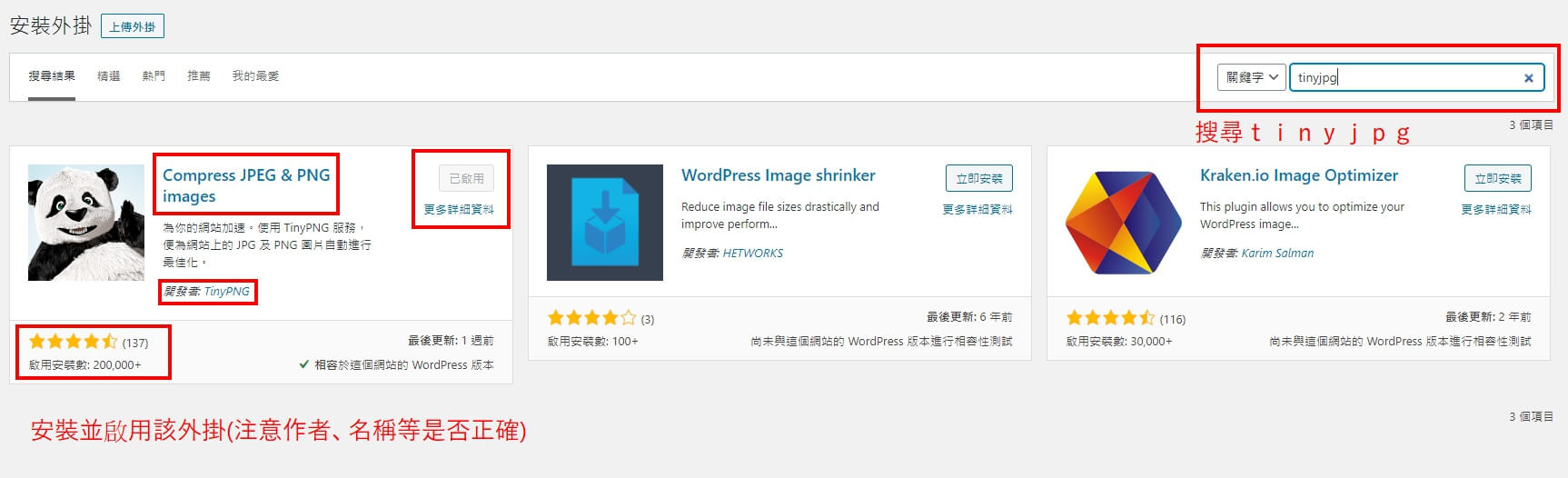
啟用後到左側選單 設定 > Compress JPEG & PNG Images , 會看到Tinify帳號註冊及登入的地方。
輸入姓名及Email來註冊一組帳號或者登入你原有的帳號,免費帳號每個月會有500張圖可以壓縮,超過則會另外計算費用,不過基本上是很划算的。
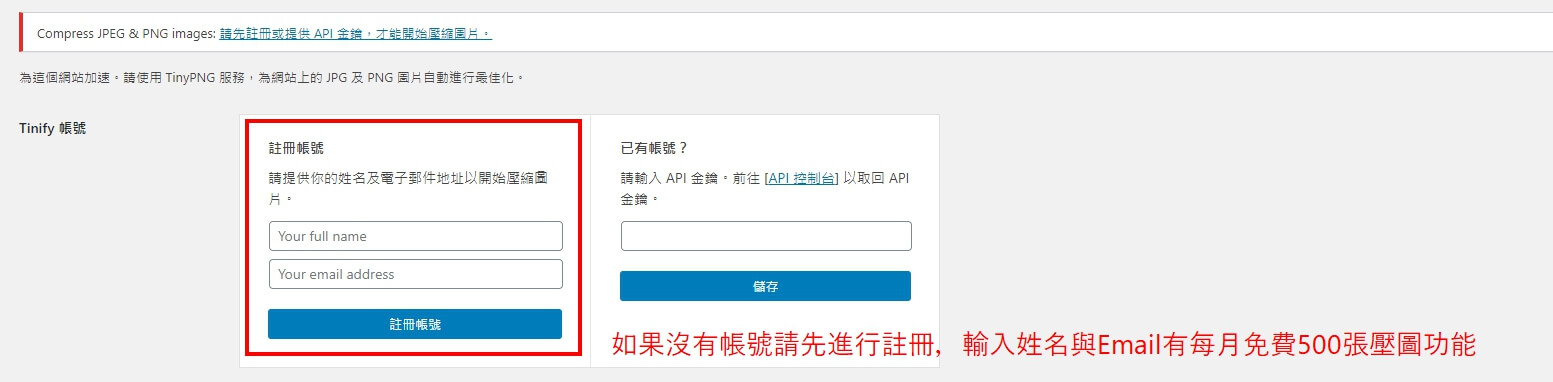
按照步驟註冊完以後會看到下圖這樣的介面,如果覺得不夠使用,可以點選「升級帳號」。
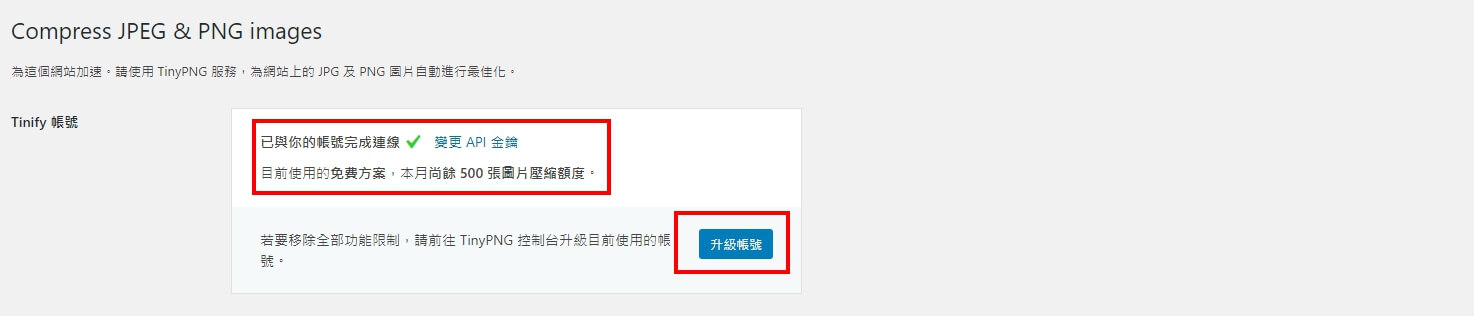
接著同一頁往下設定,以下設定是展躍網頁設計的設定方式,可以依照你自己的需求來做設定。
我們使用了 「上傳新圖片時自動壓縮」,就是我在把圖片上傳媒體庫檔案時我不需要做任何動作,會由該外掛來幫我壓縮圖片尺寸及檔案大小。
但壞處是每次上傳圖片會花比較久一點點的上傳時間。
而圖片尺寸基本上是選擇原始尺寸。
而原始尺寸最大寬度值我們會設定 1920px ,高度則留空讓它自動,想知道為什麼可以參照這篇「WordPress媒體庫 – 媒體庫基本操作與觀念」。
最後按下「儲存設定」即可。
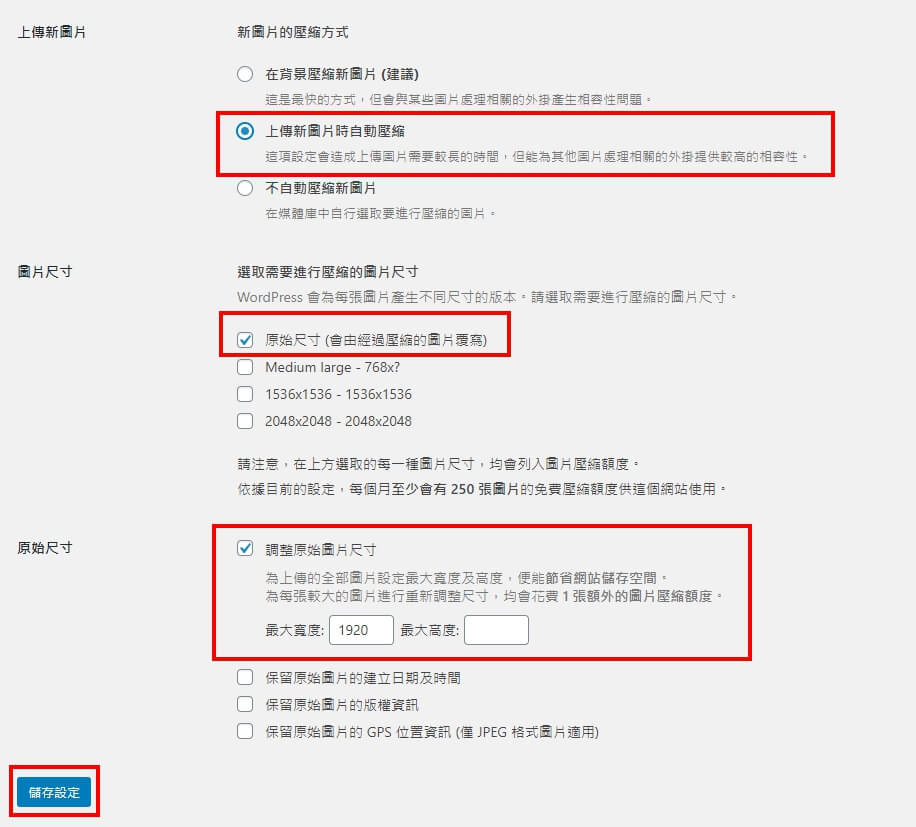
左邊是我用一張測試圖片上傳到媒體庫之前的檔案規格,而右邊是壓縮過後的規格,是不是優化了許多了呢!
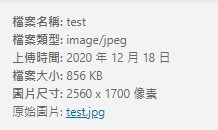
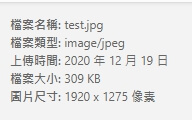
最後,你只要到後台左側選單的 媒體 > 批次最佳化 ,你可以看到之前優化的狀況,也可以在這邊壓縮先前沒有壓縮到的圖片哦,非常方便。
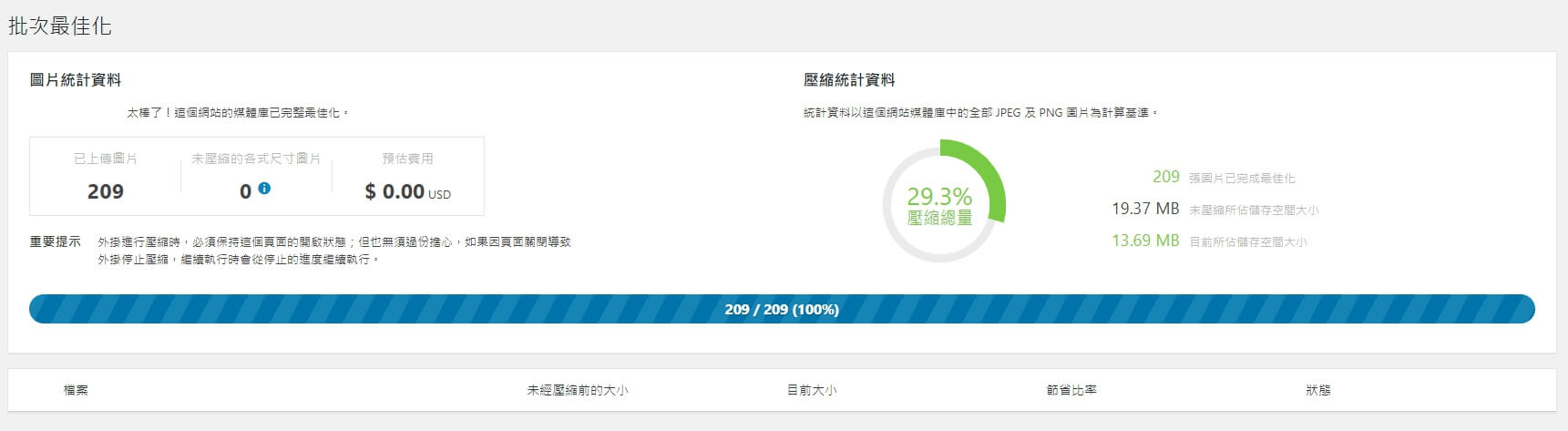
影片解說: